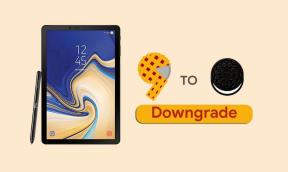Cum să rădăcină Asus Zenfone 8 ZS590KS Magisk fără TWRP
Miscelaneu / / August 04, 2021
Dacă sunteți un utilizator avansat care face personalizări, intermitent de fișiere etc. pe un dispozitiv Android și care utilizează smartphone-ul Asus Zenfone 8 sau intenționați să îl cumpărați, acest ghid este pentru dvs. În acest tutorial, vă vom ghida cum să înrădăcinați fișierul Asus Zenfone 8 ZS590KS folosind Magisk fără TWRP Recovery. Vom folosi Magisk prin corecția fișierului de imagine de pornire stoc și intermitent pe partiția de pornire a dispozitivului.
Va trebui să descărcați fișierul cu imagini corecte din Magisk Manager și să-l blocați. Pentru aceasta, încărcătorul de boot al dispozitivului dvs. ar trebui să fie deblocat. Prin înrădăcinarea telefonului, veți obține un acces super-utilizator sau administrator la sistemul dvs. Prin urmare, puteți personaliza, modifica sau edita cu ușurință fișierele de sistem în funcție de preferințe. Să aruncăm o privire mai atentă asupra accesului la înrădăcinare.
Conținutul paginii
- Specificații și caracteristici Asus Zenfone 8
-
Ce este înrădăcinarea?
- Avantajele înrădăcinării
-
Pași pentru a înrădăcina Asus Zenfone 8 ZS590KS prin Magisk
- Condiții prealabile
- Descărcări
- PASUL 1: Deblocați Bootloader
- PASUL 2: Extrageți și remediați imaginea de pornire utilizând Magisk?
- PASUL 2: Instalați imaginea de boot Patched
- Cum să verificați dacă telefonul dvs. are o rădăcină fără sistem?

Specificații și caracteristici Asus Zenfone 8
Zenfone 8 este un telefon compact de la Asus. Are un ecran Super AMOLED de 5,9 inci, cu o rezoluție de 1080 x 2400 pixeli și un raport de aspect de 20: 9. Afișajul este setat la 120Hz și acceptă conținut HDR10 +. Afișajul are chiar și o luminozitate maximă de 1100 de niți, astfel încât vizibilitatea în exterior nu va fi o problemă. Sub capotă, avem pilotul Qualcomm Snapdragon 888 construit pe un proces de fabricație de 5nm. Este un procesor octa-core cu un nucleu Kryo 680 tactat la 2,84 GHz, trei nuclee Kryo 680 tactate la 2,42 GHz și patru nuclee Kryo 680 tactate la 1,8 GHz. Pentru gestionarea sarcinilor cu intensitate grafică, avem Adreno 660.
În ceea ce privește optica, avem o configurație cu cameră duală în spate și o singură cameră selfie în față. Configurarea duală din spate constă dintr-un senzor primar de 64MP asociat cu un obiectiv f / 1,8 și un senzor ultrawide de 12MP asociat cu un obiectiv f / 2.2. În partea din față, obținem un senzor de 12MP asociat cu un obiectiv f / 2.5. Configurarea din spate este capabilă să capteze videoclipuri de 8K la 24 fps. Iar camera frontală selfie poate face și înregistrări 4k la 30 fps.
Smartphone-ul este disponibil în patru variante de stocare: 128 GB stocare internă + 6 GB RAM, 128 GB stocare internă + 8 GB RAM, 256 GB stocare internă + 8 GB RAM și 256 GB stocare internă + 16 GB RAM. Smartphone-ul vine cu Android 11 din cutie, cu pielea ZenUI 8 deasupra. De asemenea, obținem rezistență la praf și apă IP68 cu acest smartphone.
În ceea ce privește comunicațiile, obținem Wi-Fi 802.11 a / b / g / n / ac / 6e, Bluetooth 5.2, GPS, NFC, radio FM și USB Tipul C 2.0. Pentru senzori, avem un senzor de amprentă sub afișaj, accelerometru, giroscop, proximitate și busolă. Acesta este un smartphone compact și, datorită spațiului mai redus, Asus a inclus o celulă de 4.000 mAh care poate fi completată până la 100% în 80 de minute cu ajutorul adaptorului de încărcare rapidă de 30 W inclus în cutie. Smartphone-ul este disponibil în două opțiuni de culoare: Obsidian Black și Horizon Silver.
Ce este înrădăcinarea?
Înrădăcinarea pentru Android înseamnă similar cu jailbreaking-ul dispozitivului pentru a obține acces la directorul rădăcină al telefonului dvs. Android. Vă va oferi acces la superutilizator ca administrator pentru a vă folosi dispozitivul pe un subsistem Android și aplicații de sistem.
Deși uneori înrădăcinarea necorespunzătoare poate afecta dispozitivul sau poate anula și garanția dispozitivului (dacă este cazul). Dar vă va oferi o anumită putere și acces pentru a modifica sau edita setările sistemului, temele, pictogramele, instalarea altor fișiere mod etc.
Avantajele înrădăcinării
- Puteți obține acces la toate fișierele de pe Asus Zenfone 8, chiar și la fișierele prezente în directorul rădăcină al telefonului.
- Puteți crește performanța dispozitivului dvs. prin overclocking.
- Prin înrădăcinare puteți crește durata de viață a bateriei prin underclockarea dispozitivului.
- Dezinstalați Bloatware pe Asus Zenfone 8.
- Puteți bloca anunțurile în orice aplicație.
- Înrădăcinând Asus Zenfone 8, puteți vizualiza, edita sau șterge orice fișier de sistem din directorul rădăcină.
- Puteți instala suportul Xposed Framework și modulul Xposed.
[/Notă]
Pași pentru a înrădăcina Asus Zenfone 8 ZS590KS prin Magisk
În cazuri generale, s-ar putea bloca cu ușurință fișierul ZIP Magisk Installer prin TWRP pentru a înrădăcina dispozitivul. Cu toate acestea, deoarece nu există niciun TWRP funcțional pentru acest dispozitiv, nu puteți bloca fișierul de instalare. Prin urmare, vom utiliza fișierul de imagine de boot cu patch-uri Magisk pentru întregul proces. Parcurgeți condițiile prealabile de mai jos și apoi continuați cu pașii de conectare a dispozitivului Asus Zenfone 8.
Reclame
Avertizare
Înainte de a începe cu această procedură, vă recomand cu tărie să creați o copie de rezervă a stocării dispozitivului și a tuturor fișierelor stocate pe dispozitiv. Mai mult, este recomandat să urmați pașii menționați în această postare cu mare atenție pentru a evita deteriorarea permanentă sau pentru a vă împiedica dispozitivul. Dacă ceva nu merge bine, autorul sau GetDroidTips nu sunt responsabili pentru aceasta.
Condiții prealabile
- Creeaza o backup complet al dispozitivului. Deși înrădăcinarea nu șterge datele dispozitivului, dar deblocarea bootloaderului o va face. Mai mult, este întotdeauna recomandat să fiți pe partea mai sigură.
- Activați depanarea USB și deblocarea OEM pe dispozitivul dvs. Asus Zenfone 8. Primul va fi necesar pentru a executa comenzi ADB, în timp ce acesta din urmă va fi utilizat pentru procesul de deblocare. Pentru a le activa, accesați Setări> Despre telefon> Apăsați pe numărul de construcție de 7 ori> Reveniți la Setări> Sistem> Avansat> Opțiuni pentru dezvoltatori> Activați comutarea Depanare USB și Deblocare OEM.

- Este de la sine înțeles că și dispozitivul dvs. ar trebui să fie suficient de încărcat.
Descărcări
- Descărcați cea mai recentă versiune de APK Magisk Manager pe dispozitiv. Nu îl instalați acum, deoarece vom debloca bootloader-ul, care va șterge toate datele de pe dispozitiv. Prin urmare, instalați Magisk Manager APK după finalizarea procesului de deblocare.
- Pentru a corela imaginea de boot, extrageți imaginea de boot din colecția ROM stoc aici.
- Descarca Fișier firmware Asus Zenfone 8 ZS590KS
- descarca si instaleaza Instrumente pentru platforma SDK Android pe computer. Acest lucru ne va oferi binarele ADB și Fastboot necesare.
Aceasta este toate fișierele necesare. Acum puteți continua cu pașii de conectare a dispozitivului Asus Zenfone 8. Întreaga instrucțiune va fi împărțită în secțiuni separate pentru ușurința înțelegerii. Urmați de-a lungul.
PASUL 1: Deblocați Bootloader
Pentru început, va trebui să deblocați bootloader-ul de pe dispozitivul dvs. Asus Zenfone 8 ZS590KS. Instrucțiunile de mai jos ar trebui să vă ajute în acest sens. Pentru setul de instrucțiuni detaliate, puteți consulta ghidul nostru pentru deblocați bootloader-ul pe Asus Zenfone 8 ZS590KS.
PASUL 2: Extrageți și corelați imaginea de pornire utilizând Magisk?
- În primul rând, descărcați și extrageți ROM-ul pe computer.
- Atașați dispozitivul prin cablu USB și copiați numai fișierul boot.img din folderul extras în spațiul de stocare al dispozitivului
- Lansați Magisk Manager. Când apare un pop-up care cere instalarea Magisk, selectați INSTALARE și alegeți din nou instalarea.
- Atingeți „Patch Boot Image File”.

- Navigați la stocarea internă și selectați imaginea de încărcare a telefonului pe care ați transferat-o mai devreme.
- Așteptați câteva secunde. Magisk va începe să corecte imaginea de boot.
- Odată ce imaginea de boot a fost reparată, copiați „patched_boot.img” din memoria internă și înlocuiți-o în folderul ROM extras ADB fastboot de pe computer.
Acum puteți urma al doilea pas pentru a bloca fișierul cu imagini de boot corecte.
Reclame
PASUL 2: Instalați imaginea de boot Patched
Urmați linkul dat pentru a instala Patched Boot Image pe Asus Zenfone 8 ZS590KS:
- Presupunem că ați descărcat deja instrumentul ADB & Fastboot de pe linkul de mai sus.
- Acum, extrageți instrumentul de pornire rapidă ADB, apoi mutați imaginea de boot cu patch-uri în același folder.
- Țineți apăsată tasta Shift și faceți clic dreapta pe mouse pentru a deschide fereastra de comandă / PowerShell.
- Apoi, introduceți următoarea comandă:
- Faceți clic pe „patched_boot.img” pentru a instala Magisk și a rădăcina dispozitivul Android:
fastboot flash boot patched_boot.img
- Pentru dispozitivele cu un sistem de partiție A / B, utilizați următoarele comenzi:
fastboot flash boot_a patched_boot.img fastboot flash boot_b patched_boot.img
Vă rugăm să înlocuiți [patched_boot.img] cu numele fișierului imagine de încărcare pe care l-ați descărcat, urmat de extensia .img.
- Faceți clic pe „patched_boot.img” pentru a instala Magisk și a rădăcina dispozitivul Android:
- Procesul intermitent va începe. După ce ați terminat, alergați.
repornire rapidă
Cum să verificați dacă telefonul dvs. are o rădăcină fără sistem?
- Descărcați și instalați fișierul Aplicația Magisk Manager APK și lansați-l.
- Pentru a verifica dacă aveți o rădăcină fără sistem, verificați partea de sus a ecranului și dacă vedeți toate opțiunile cu Green Tick, ceea ce înseamnă că ați înrădăcinat și ocolit cu succes SafetyNet.
Asta-i tot oameni buni! Dacă v-am ajutat la înrădăcinarea Asus Zenfone 8, ne bucurăm că am putea fi de folos. Dacă aveți întrebări cu privire la ghid, atunci anunțați-ne mai jos, ne-ar face plăcere să vă ajutăm!